オートメーションとは
オートメーションとは、時間の経過に沿って様々なパラメータを自動で変化させる機能のことです。
これによって楽曲に自然な変化を与えることが可能になります。
オートメーションで変化を与えることのできる代表的なものとしては
・音量
・ピッチ
・パンニング(左右の音量バランス)
・エフェクトのツマミ
・音源、エフェクトのON/OFF切り替え
などが挙げられます。
一例としてシンセのフィルターをオートメーションで変化させるオートメーションを作ってみました↓
EDMなどでよくみられる手法です。
オートメーションを追加する方法
基本的な追加方法
FL Studioの各パラメータ(フェーダー、スイッチ、ツマミ)などを
右クリックして「Create automation clip」を選択すればオートメーションクリップが作成されます。
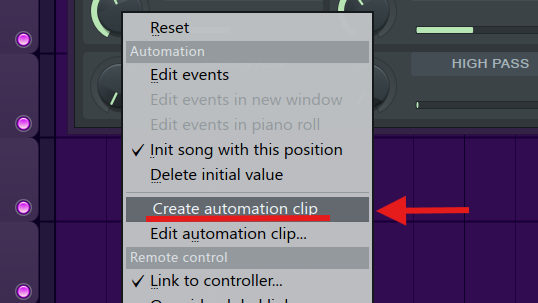
FL Studio付属のプラグインも各ツマミを右クリック→「Create automation clip」でオートメーションを追加できます。
オートメーション追加するとプレイリスト(メイン画面)に表示されます。
オートメーションクリップは他のPatternと同じように移動や右クリック削除が可能です。
また作成したオートメーションクリップは左上の「Picker:automation clip」からドラッグ&ドロップすることが可能です。
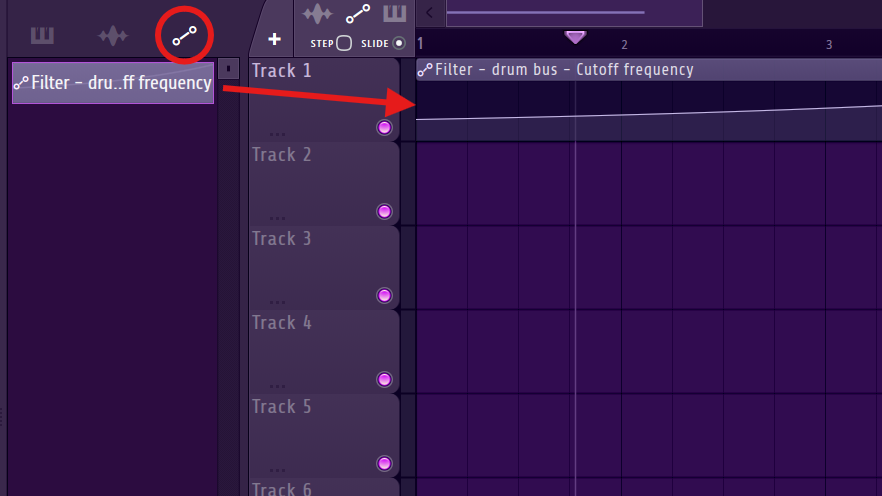
サードパーティー製品のオートメーションを追加する方法
ここで問題なのが、サードパーティー製のプラグイン(外部から追加したプラグイン)はパラメータを右クリックしてもオートメーションクリップが作れないということです。
サードパーティー製プラグインをオートメーションで動かす方法は色々ありますが、私が個人的によく使う方法を紹介します。
まずオートメーションを追加したいプラグインを立ち上げ、動かしたいパラメータを少し動かしてください。
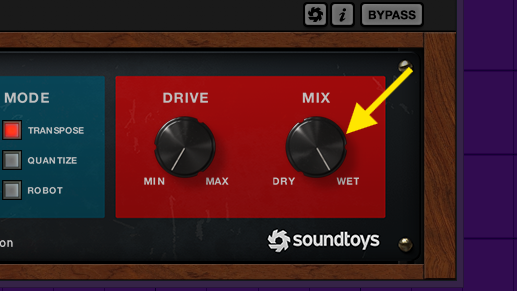
次に左上の「ADD」から「Automation for last tweaked parameter」(意味:最後に操作したパラメータにオートメーションを追加)をクリックします。
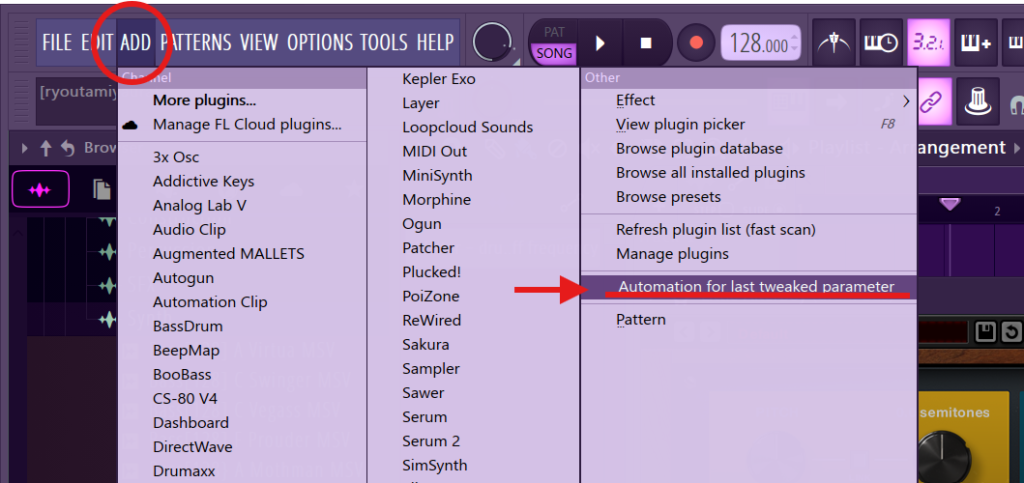
すると先ほどいじったパラメータのオートメーションクリップが追加されます。
もし少しもパラメータを動かしたくないという場合は、プラグイン左上の▶をクリックして「Browse parameters」をクリックしてください。
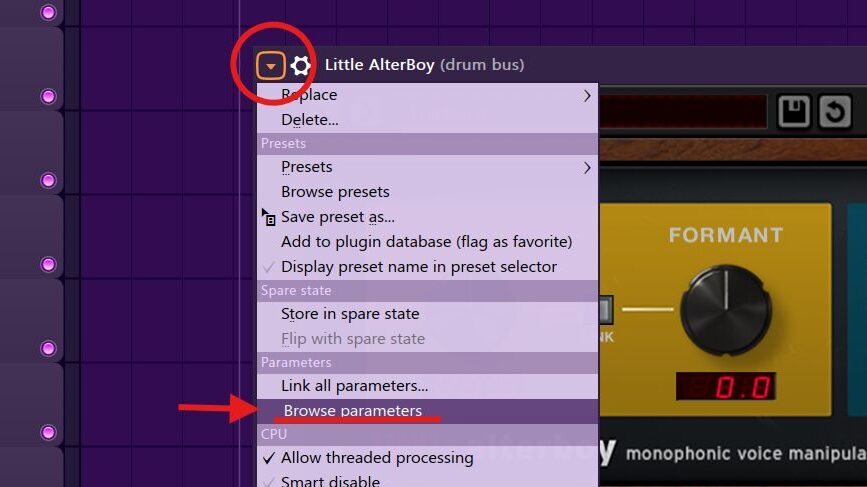
画面左のブラウザーにプラグインのパラメータ一覧が表示されるので、任意のパラメータを右クリック→「Create automation clip」でオートメーションを作成してください。
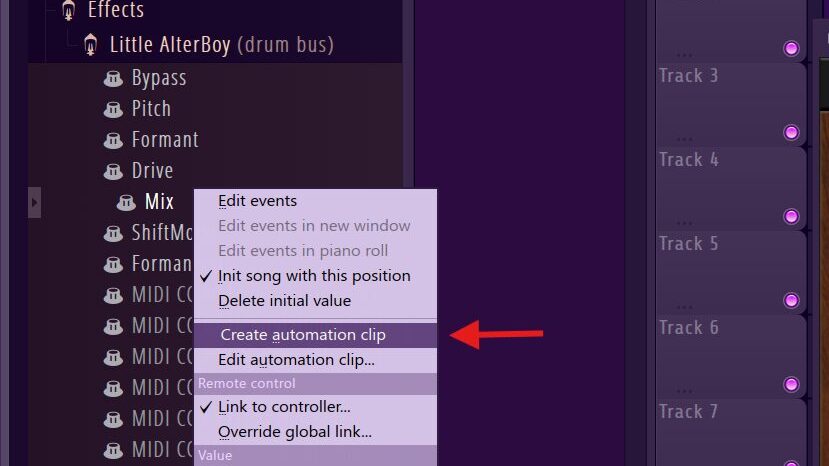
オートメーションの編集
オートメーションを作成したら編集に進みましょう。
プレイリストの画面で直接編集もできますが、オートメーションクリップをダブルクリックすると別ウインドウでの細かい編集が可能です。
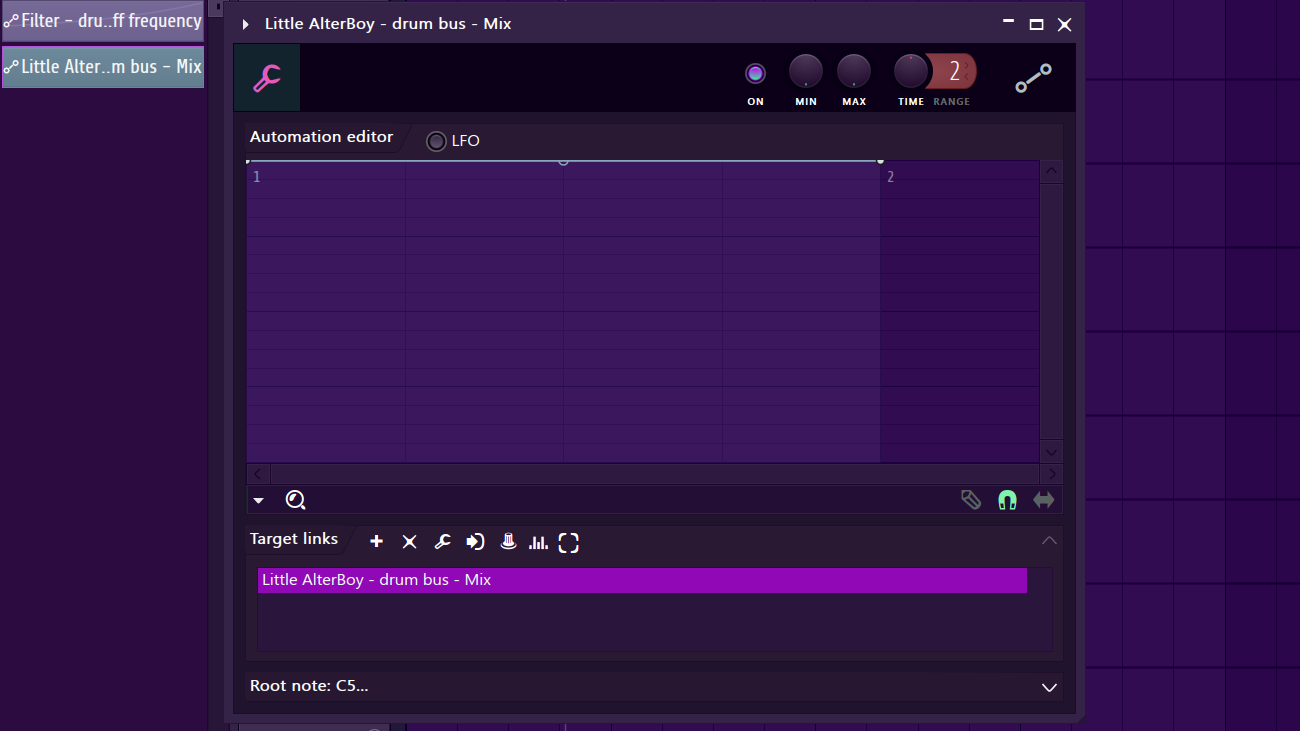
ポイントの追加・削除
ポイントはカーブの始まりと終わりを指定する制御点です。
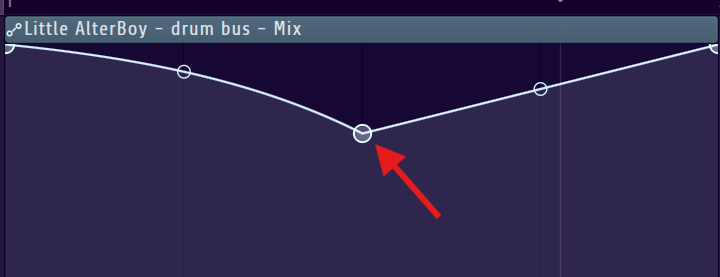
ポイントはオートメーションクリップの線を右クリックすると追加されます。
そして削除したい場合はポイントを右クリックして「Delete」を押せば消えます。
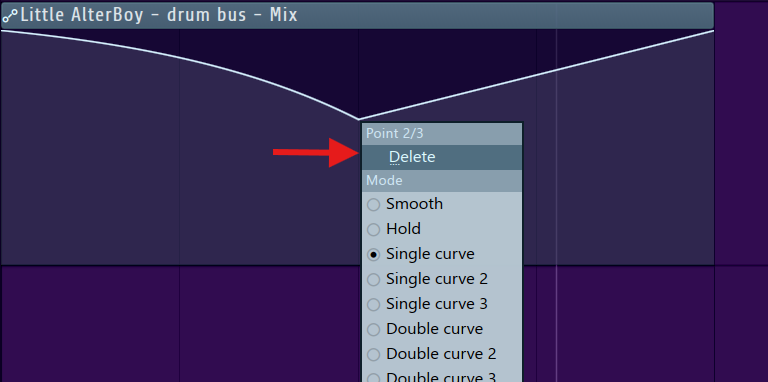
別ウィンドウで開いている場合はCTRL+ドラッグでまとめてポイントを選択し、deleteキーで消すこともできます。
ポイントの移動
ポイントは左クリックでドラッグすれば上下左右に動かすことが可能です。
さらにポイントを右クリックして「Type in value…」をクリックすれば正確な数値を打ち込むことも可能です。
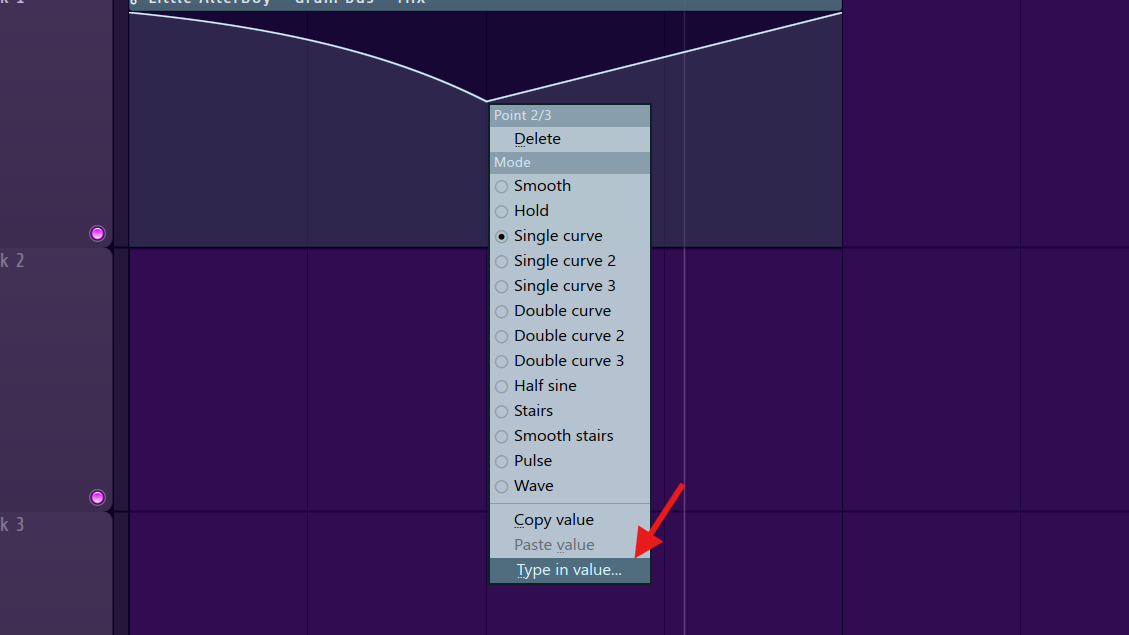
また、オートメーションクリップ自体の長さは右端をドラッグすれば調整できます。
カーブの調整
カーブの中間地点をドラッグすることで、カーブの角度を調整することができます。
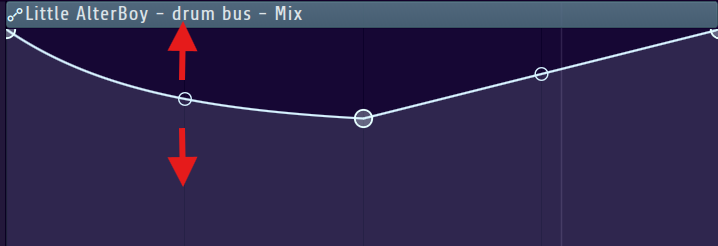
さらにカーブの先にあるポイントを右クリックすると、カーブの形がいくつか出てくるので好きなものに変更することが可能です。
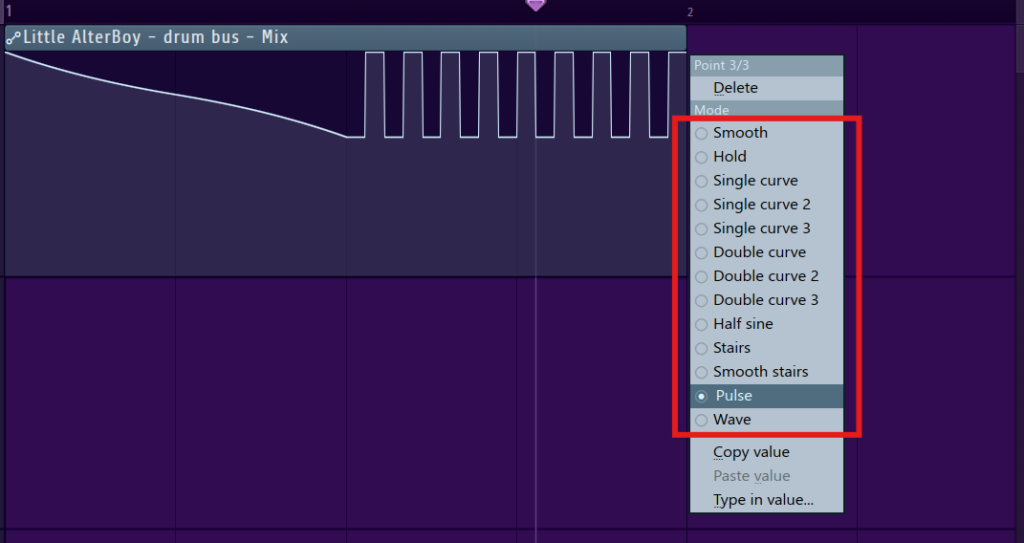
直角なカーブや階段状のもの、波打ったものまで様々なのでいろいろ試してみてください。
コピー&ペースト
ポイントを右クリックしたときに下の方にある「Copy value」でポイントの値をコピーできます。
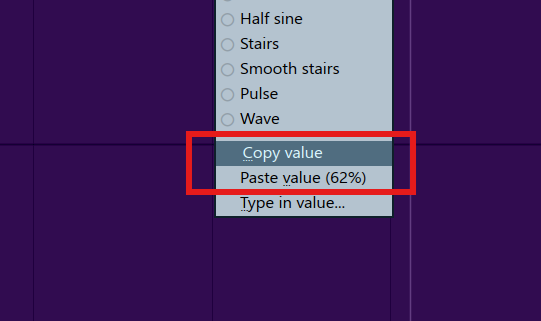
ペースト(張り付け)するときはその下にある「Paste value」をクリックすればOKです。
別ウィンドウでは選択した範囲を「CTRL+C」でまとめてコピーして「CTRL+V」でまとめてペーストすることも可能です。
そしてオートメーションクリップ自体も他のPatternと同じようにShift+ドラッグで複製ができます。
リアルタイムでオートメーションを記録する
MIDI鍵盤やMIDIコントローラーのツマミでパラメータの調整ができる場合は、リアルタイムでオートメーションの動きをレコーディングすることができます。
まず録音ボタンを右クリックして「Automation」にチェックマークを入れます。
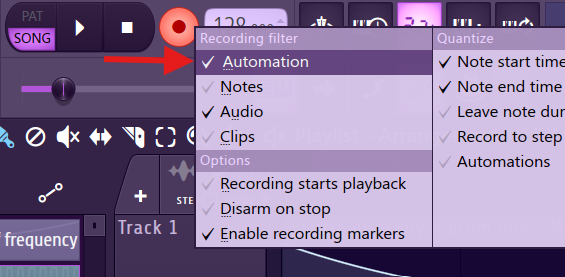
その状態で録音ボタンをONにして再生すると録音が開始されます。
ご自身のコントローラーを操作してオートメーションを作成してください。
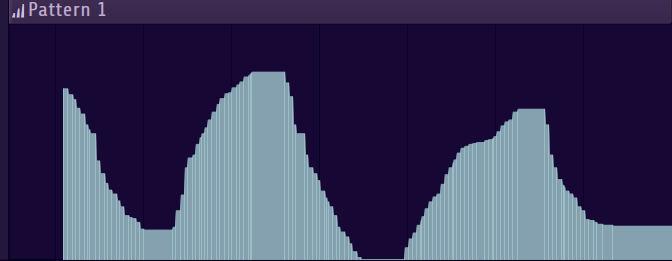
ちなみにMIDI入力だけでなくリアルタイムのマウス操作でもレコーディングが可能です。
発展編:オートメーションをLFOとして使う
LFOは音のパラメータに周期的な変化を与えるものです。
例えば音量を上下させることで揺らぎを与える「トレモロ効果」などは、手書きのオートメーションで作るのは面倒なのでLFOを使います。
FL Studioのやり方は、まずオートメーションを別ウィンドウで開いて「LFO」ボタンをオンにします。
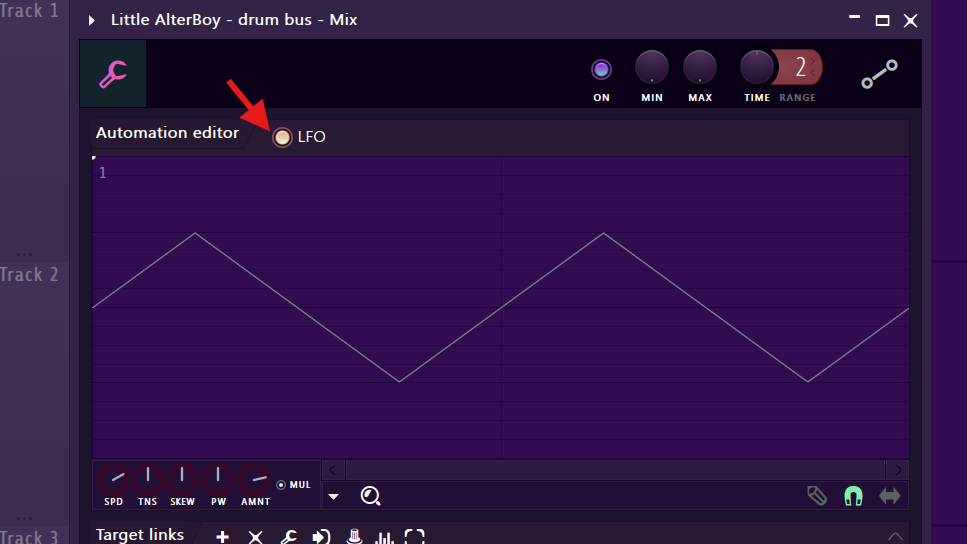
次に下にある5つのツマミで調整をしていきます。各パラメータの簡単な説明をすると
・SPD、、、LFOの速度
・TNS、、、波形の曲線具合
・SKEW、、、波形の角度
・PW、、、波形の横幅
・AMNT、、、波形の縦幅
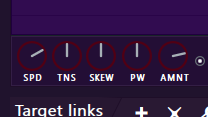
こんな感じです。ぜひいろいろ試行錯誤してみてください。
そしてここから少し上級編ですが、実はこの各パラメータ自体にもオートメーションをつけることができるんです。
例えばSPDの部分を他のパラメータと同じように右クリックするとオートメーションを追加できます。
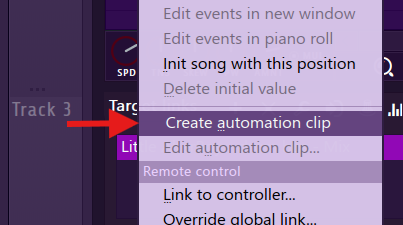
これでLFOの速度をオートメーションで操作できるようになるというわけです。
このテクニックを使うことでEDMやダンスミュージックでよく聞くこんな音も作れるようになります。
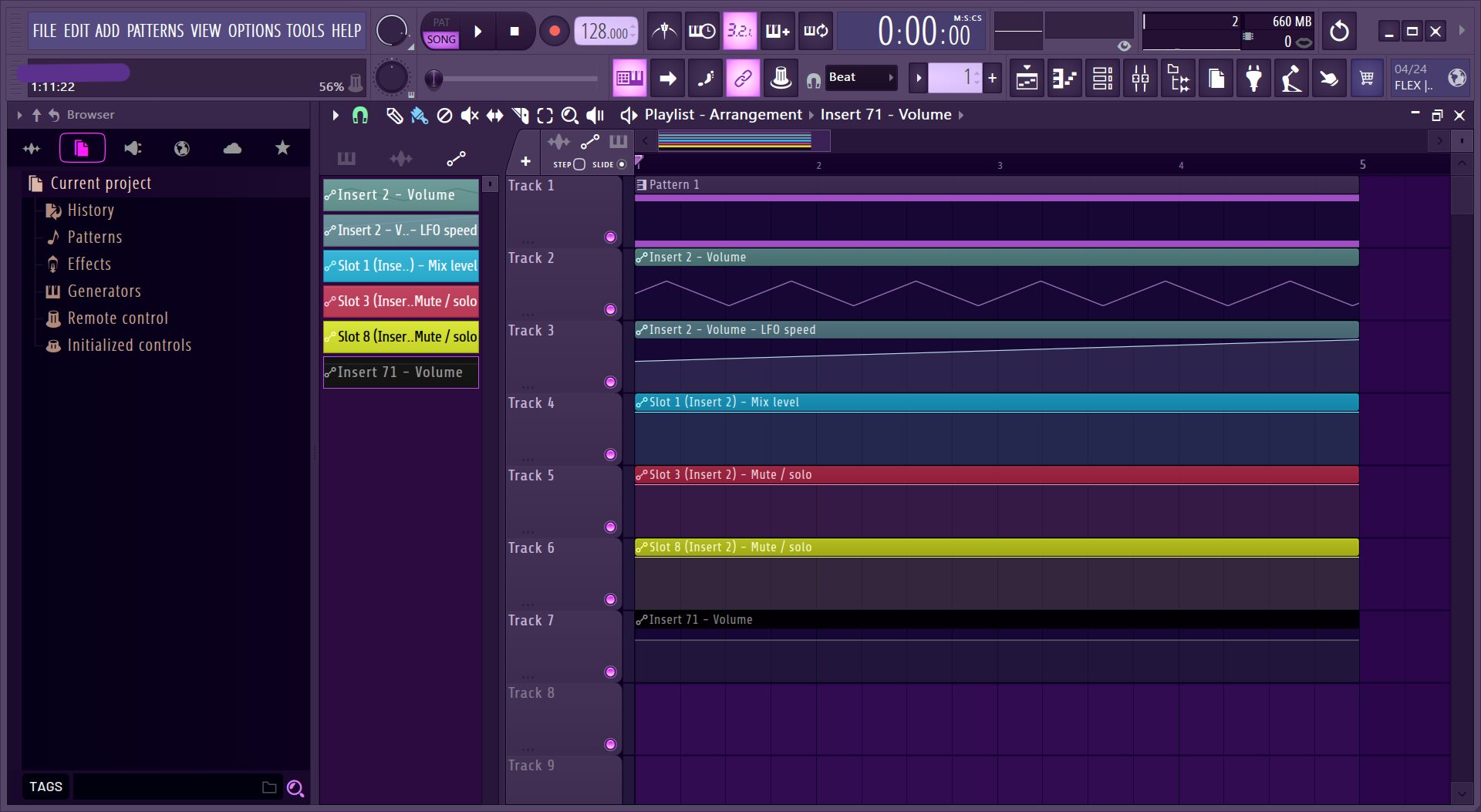



コメント